arcgis上机整理
- 格式:docx
- 大小:16.55 KB
- 文档页数:5
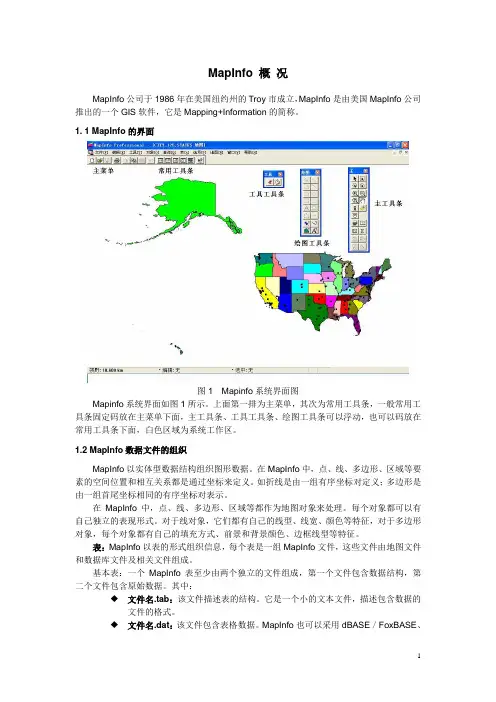
MapInfo概况MapInfo公司于1986年在美国纽约州的Troy市成立,MapInfo是由美国MapInfo公司推出的一个GIS软件,它是Mapping+Information的简称。
1. 1 MapInfo的界面图1 Mapinfo系统界面图Mapinfo系统界面如图1所示。
上面第一排为主菜单,其次为常用工具条,一般常用工具条固定码放在主菜单下面,主工具条、工具工具条、绘图工具条可以浮动,也可以码放在常用工具条下面,白色区域为系统工作区。
1.2 MapInfo数据文件的组织MapInfo以实体型数据结构组织图形数据。
在MapInfo中,点、线、多边形、区域等要素的空间位置和相互关系都是通过坐标来定义。
如折线是由一组有序坐标对定义;多边形是由一组首尾坐标相同的有序坐标对表示。
在MapInfo中,点、线、多边形、区域等都作为地图对象来处理。
每个对象都可以有自己独立的表现形式。
对于线对象,它们都有自己的线型、线宽、颜色等特征,对于多边形对象,每个对象都有自己的填充方式、前景和背景颜色、边框线型等特征。
表:MapInfo以表的形式组织信息,每个表是一组MapInfo文件,这些文件由地图文件和数据库文件及相关文件组成。
基本表:一个MapInfo表至少由两个独立的文件组成,第一个文件包含数据结构,第二个文件包含原始数据。
其中:◆文件名.tab:该文件描述表的结构。
它是一个小的文本文件,描述包含数据的文件的格式。
◆文件名.dat:该文件包含表格数据。
MapInfo也可以采用dBASE/FoxBASE、分界ASCⅡ、Lotus 1-2-3或Microsoft Excel等格式的数据文件,这时MapInfo表将由一个.tab文件和.dbf或.txt、.wks、.xls等数据文件组成。
对于栅格表,该等效扩展名可能是bmp、tif或gif。
由于MapInfo在管理属性数据的同时也要管理图形数据,因而MapInfo表经常包含图形对象。
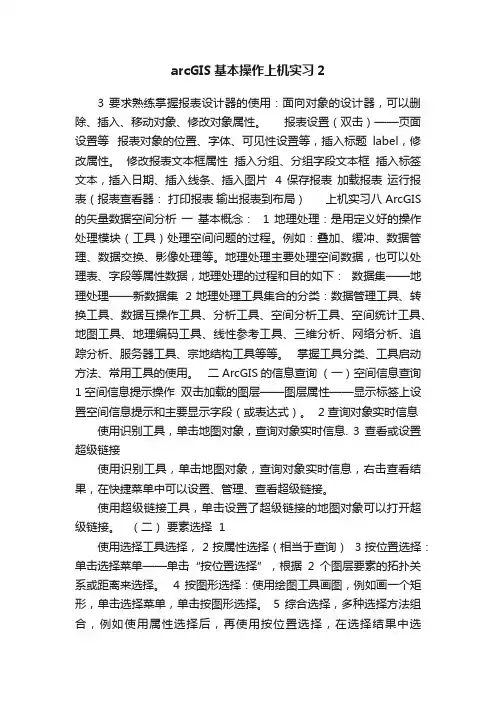
arcGIS基本操作上机实习23 要求熟练掌握报表设计器的使用:面向对象的设计器,可以删除、插入、移动对象、修改对象属性。
报表设置(双击)——页面设置等报表对象的位置、字体、可见性设置等,插入标题label,修改属性。
修改报表文本框属性插入分组、分组字段文本框插入标签文本,插入日期、插入线条、插入图片4 保存报表加载报表运行报表(报表查看器:打印报表输出报表到布局)上机实习八 ArcGIS 的矢量数据空间分析一基本概念: 1 地理处理:是用定义好的操作处理模块(工具)处理空间问题的过程。
例如:叠加、缓冲、数据管理、数据交换、影像处理等。
地理处理主要处理空间数据,也可以处理表、字段等属性数据,地理处理的过程和目的如下:数据集——地理处理——新数据集 2 地理处理工具集合的分类:数据管理工具、转换工具、数据互操作工具、分析工具、空间分析工具、空间统计工具、地图工具、地理编码工具、线性参考工具、三维分析、网络分析、追踪分析、服务器工具、宗地结构工具等等。
掌握工具分类、工具启动方法、常用工具的使用。
二 ArcGIS 的信息查询(一)空间信息查询1 空间信息提示操作双击加载的图层——图层属性——显示标签上设置空间信息提示和主要显示字段(或表达式)。
2 查询对象实时信息使用识别工具,单击地图对象,查询对象实时信息. 3 查看或设置超级链接使用识别工具,单击地图对象,查询对象实时信息,右击查看结果,在快捷菜单中可以设置、管理、查看超级链接。
使用超级链接工具,单击设置了超级链接的地图对象可以打开超级链接。
(二)要素选择 1使用选择工具选择, 2 按属性选择(相当于查询) 3 按位置选择:单击选择菜单——单击“按位置选择”,根据2个图层要素的拓扑关系或距离来选择。
4 按图形选择:使用绘图工具画图,例如画一个矩形,单击选择菜单,单击按图形选择。
5 综合选择,多种选择方法组合,例如使用属性选择后,再使用按位置选择,在选择结果中选择。
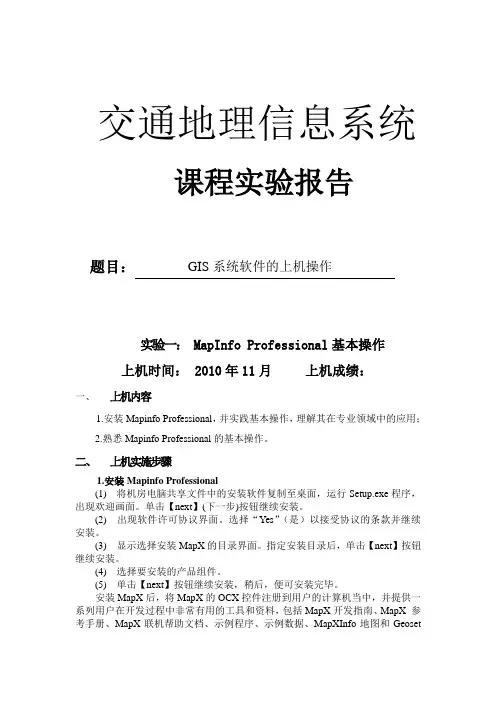
交通地理信息系统课程实验报告题目:GIS系统软件的上机操作实验一: MapInfo Professional基本操作上机时间: 2010年11月上机成绩:一、上机内容1.安装Mapinfo Professional,并实践基本操作,理解其在专业领域中的应用;2.熟悉Mapinfo Professional的基本操作。
二、上机实施步骤1.安装Mapinfo Professional(1) 将机房电脑共享文件中的安装软件复制至桌面,运行Setup.exe程序,出现欢迎画面。
单击【next】(下一步)按钮继续安装。
(2) 出现软件许可协议界面。
选择“Yes”(是)以接受协议的条款并继续安装。
(3) 显示选择安装MapX的目录界面。
指定安装目录后,单击【next】按钮继续安装。
(4) 选择要安装的产品组件。
(5) 单击【next】按钮继续安装,稍后,便可安装完毕。
安装MapX后,将MapX的OCX控件注册到用户的计算机当中,并提供一系列用户在开发过程中非常有用的工具和资料,包括MapX开发指南、MapX 参考手册、MapX联机帮助文档、示例程序、示例数据、MapXInfo地图和Geoset工具等。
安装并注册到用户计算机中的OCX控件实际上是向用户提供了一个Map对象,它具有多种属性和方法。
2.熟悉Mapinfo Professional的基本操作。
(1) 在地图窗口打开MapInfo表:a、选择“文件>打开表”或从“快速启动”对话框中选择“打开表”,出现打开表的对话框。
b、在“文件类型”下拉列表中可以选择要打开的文件类型,可以选择打开dBASE DBF(*.dbf)文件、分界ASCII(*.txt)、Excel电子表格(*.xls)、以及栅格图像文件等。
要打开MapInfo表,则在文件类型中选择MapInfo(*.tab)。
小技巧:按住Shift键,可同时打开连续的多张表,按住Ctrl键,可同时打开不定顺序的多张表。

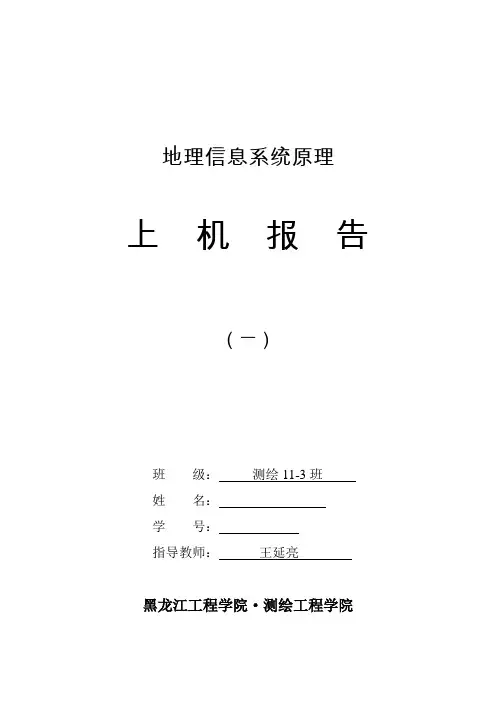
地理信息系统原理上机报告(一)班级:测绘11-3班姓名:学号:指导教师:王延亮黑龙江工程学院·测绘工程学院上机实验报告指导教师王延亮实验地点实验楼612一、上机目的1 了解ArcGIS的体系结构和数据模型。
2 了解ArcGIS Desktop的基础模块和主要功能,掌握Arcmap的一些基本操作。
3 掌握ArcCatalog的一些基本操作。
二、上机实验内容①介绍ArcGIS软件的体系结构和数据模型,重点介绍Coverage和Geodatabase两种数据模型.②介绍ArcGIS Deskpro的上个基础模块:ArcMap,ArcCatalog,Geoprocessing③介绍ArcMap的一些基本操作,包括如何新建地图,保存地图,加载数据层,对数据层景行操作④介绍ArcCatalog的一些基本操作,包括如何创作数据文件,查看数据的基本信息,对数据文件的属性进行编辑等.熟悉ArcMap的基本操作1, 在river图层中提取river#>1550的河流2,测量内蒙古自治区东西所跨的距离2 熟悉ArcCatalog的基本操作创建一个新的shapefile面文件为其增加两个新的字段三、上机中遇到问题及解决方法操作过程中对于距离的测量以及从数据层中提取数据基本上没有什么问题,但是对于ArcCatalog的基本操作还是不太熟悉,对于一些操作要求不是能够很好地理解,解决方法:除了看书加深认识以外,还需要加强对于软件的练习,还有就是希望老师能够讲解一下作业的相关内容。
四、心得体会初步了解了ArcGIS这个软件,了解了他的基础模块以及它的基本功能和基本操作,有了一定的认识,还需要更多的练习,以便能更多的了解,能熟练的操作。
五、教师评语成绩指导教师注:栏内项目可根据实际情况增减、变动。
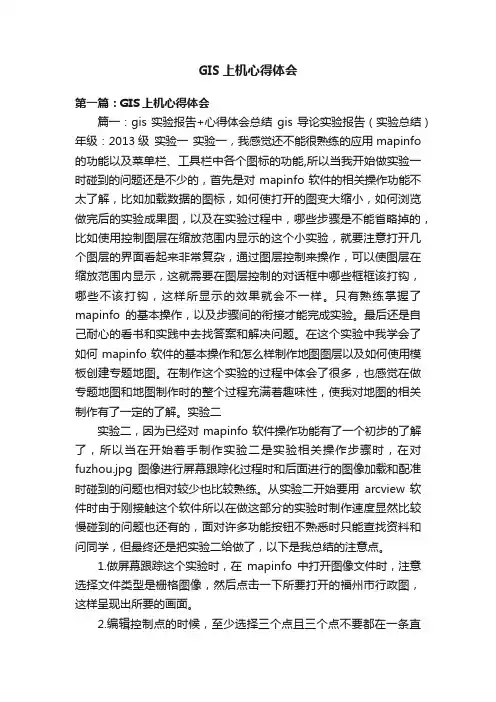
GIS上机心得体会第一篇:GIS上机心得体会篇一:gis实验报告+心得体会总结gis导论实验报告(实验总结)年级:2013级实验一实验一,我感觉还不能很熟练的应用mapinfo 的功能以及菜单栏、工具栏中各个图标的功能,所以当我开始做实验一时碰到的问题还是不少的,首先是对mapinfo软件的相关操作功能不太了解,比如加载数据的图标,如何使打开的图变大缩小,如何浏览做完后的实验成果图,以及在实验过程中,哪些步骤是不能省略掉的,比如使用控制图层在缩放范围内显示的这个小实验,就要注意打开几个图层的界面看起来非常复杂,通过图层控制来操作,可以使图层在缩放范围内显示,这就需要在图层控制的对话框中哪些框框该打钩,哪些不该打钩,这样所显示的效果就会不一样。
只有熟练掌握了mapinfo的基本操作,以及步骤间的衔接才能完成实验。
最后还是自己耐心的看书和实践中去找答案和解决问题。
在这个实验中我学会了如何mapinfo软件的基本操作和怎么样制作地图图层以及如何使用模板创建专题地图。
在制作这个实验的过程中体会了很多,也感觉在做专题地图和地图制作时的整个过程充满着趣味性,使我对地图的相关制作有了一定的了解。
实验二实验二,因为已经对mapinfo软件操作功能有了一个初步的了解了,所以当在开始着手制作实验二是实验相关操作步骤时,在对fuzhou.jpg图像进行屏幕跟踪化过程时和后面进行的图像加载和配准时碰到的问题也相对较少也比较熟练。
从实验二开始要用arcview 软件时由于刚接触这个软件所以在做这部分的实验时制作速度显然比较慢碰到的问题也还有的,面对许多功能按钮不熟悉时只能查找资料和问同学,但最终还是把实验二给做了,以下是我总结的注意点。
1.做屏幕跟踪这个实验时,在mapinfo中打开图像文件时,注意选择文件类型是栅格图像,然后点击一下所要打开的福州市行政图,这样呈现出所要的画面。
2.编辑控制点的时候,至少选择三个点且三个点不要都在一条直线上,那样配准不成功。
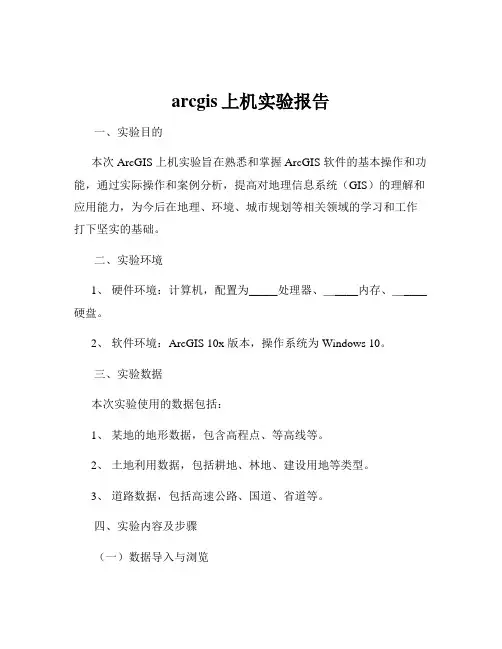
arcgis上机实验报告一、实验目的本次 ArcGIS 上机实验旨在熟悉和掌握 ArcGIS 软件的基本操作和功能,通过实际操作和案例分析,提高对地理信息系统(GIS)的理解和应用能力,为今后在地理、环境、城市规划等相关领域的学习和工作打下坚实的基础。
二、实验环境1、硬件环境:计算机,配置为_____处理器、_____内存、_____硬盘。
2、软件环境:ArcGIS 10x 版本,操作系统为 Windows 10。
三、实验数据本次实验使用的数据包括:1、某地的地形数据,包含高程点、等高线等。
2、土地利用数据,包括耕地、林地、建设用地等类型。
3、道路数据,包括高速公路、国道、省道等。
四、实验内容及步骤(一)数据导入与浏览1、启动 ArcMap 软件,在菜单栏中选择“文件”>“添加数据”,将准备好的地形数据、土地利用数据和道路数据依次导入到地图窗口中。
2、通过缩放和平移工具,对数据进行浏览,了解数据的覆盖范围和基本特征。
(二)数据编辑1、新建一个要素类,用于编辑修改土地利用数据。
在菜单栏中选择“自定义”>“扩展模块”,勾选“编辑”模块。
2、选择“编辑器”工具条中的“开始编辑”按钮,进入编辑状态。
3、对土地利用数据中的错误或不准确的部分进行修改,如将部分误判为耕地的区域修改为建设用地。
4、编辑完成后,点击“编辑器”工具条中的“保存编辑内容”和“停止编辑”按钮。
(三)空间分析1、缓冲区分析选择道路数据,在菜单栏中选择“分析工具”>“邻域分析”>“缓冲区”。
设置缓冲区的距离为 500 米,输出要素类名称为“道路缓冲区”。
点击“确定”按钮,生成道路缓冲区。
2、叠加分析选择土地利用数据和道路缓冲区数据,在菜单栏中选择“分析工具”>“叠加分析”>“相交”。
输出要素类名称为“缓冲区与土地利用相交”。
点击“确定”按钮,生成相交结果。
(四)地图制图1、设置地图布局在菜单栏中选择“视图”>“布局视图”,进入地图制图界面。

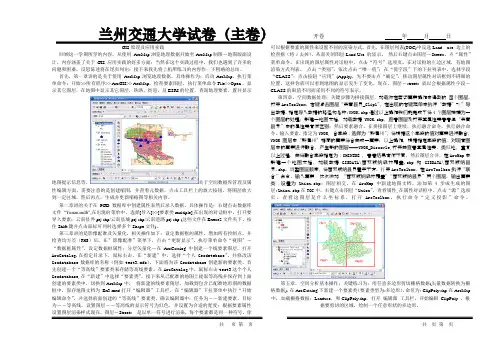
GIS原理及应用实践回顾这一学期所学的内容,从使用ArcMap浏览地理数据开始至ArcMap制图-地图版面设计,内容涵盖了关于GIS应用实践的好多方面;当然在这个实践过程中,我们也遇到了许多的问题和困难,反思陈述将在尾页列出;接下来我先将上机所练习的内容作一下粗略的总结。
首先,第一章讲的是关于使用ArcMap浏览地理数据,具体操作为:启动ArcMap,执行菜单命令:开始>>所有程序>> ArcGIS>> ArcMap,检查要素图层,执行菜单命令File>>Open.,显示其它图层,在地图中显示其它图层,铁路、街道、及ESRI的位置,查询地理要素,置并显示地图提示信息等。
关于空间数据库管理及属性编辑方面,需要注意的是创建缩图,并查看元数据,点击工具栏上的放大按钮,将图层放大到一定区域,然后再点,生成并更新缩略图等相关内容。
第二章讲的关于在PGD数据库中创建属性表然后录入数据,具体操作是:右键点击数据库文件“Yunan.mdb”,在出现的菜单中,选择[导入]>>[要素类multiple],在出现的对话框中,打开要导入要素:云南县界prj.shp/云南县城prj.shp/云南道路prj.shp (这些文件在Exece2文件夹下,按住Shift键并点击鼠标可同时选择多个Shape文件)。
第三章讲的是影像配准及矢量化,相关操作如下:设定数据框的属性,增加所有控制点,并检查均方差(RMS)后,在”影像配准”菜单下,点击“更新显示”。
执行菜单命令“视图”-“数据框属性”,设定数据框属性;分层矢量化-在ArcCatalog中创建一个线要素图层,打开ArcCatalog.在指定目录下,鼠标右击,在“新建”中,选择“个人 Geodatabase”。
并修改该Geodatabase数据库的名称(例如test3.mdb)。
下面将为该Geodatabase创建新的要素类,首先创建一个“等高线”要素类来存储等高线要素。
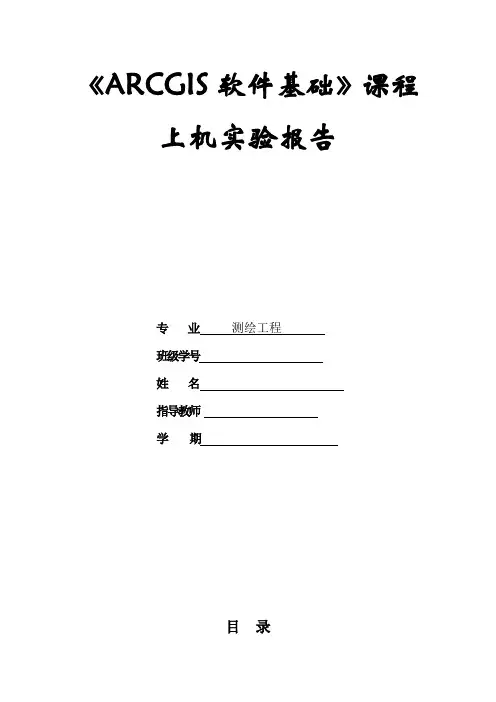
《ARCGIS软件基础》课程上机实验报告专业测绘工程班级学号姓名指导教师学期目录上机守则 (3)上机实验注意事项 (4)实验一:熟悉ArcMap (5)实验二:地图符号化 (7)实验三:制图输出 (15)实验四:空间分析 (22)实验五:数据编辑 (31)实验六:网络分析 (36)实验七:Geodatabase、Shapefile、Coverage操作 (40)上机守则1.学生必须按指导教师安排的上机实验时间进入机房上机,未经许可,不得带外人进入机房。
2.进入机房时必须穿上鞋套,否则不得进入机房。
3.认真填写上机情况登记表,若遇计算机有异常情况,应先向老师汇报,不得擅自处理。
4.遵守计算机操作规程,即开机时先开显示器再开主机;结束时须关闭计算机,关机时先通过Windows功能关闭系统,主机电源指示灯灭了以后再关闭显示器。
5.禁止上机时玩游戏或从事与上机实验无关的内容。
6.保持机房安静和整洁,不得携带食品、饮料进入机房,严禁随地吐痰、乱扔垃圾或杂物,禁止吸烟、大声喧哗或闲聊。
7.爱护机房设施,严禁更改设置参数、添加口令或删除非本人文件。
对于导致计算机不能正常工作、影响他人上机者,将取消其上机资格。
8.严禁私自拆卸配件或将室内物品带出室外。
一经发现,除要求按价赔偿外,将通报批评和取消其上机资格,情节严重者交有关行政部门和司法部门处理。
上机实验注意事项1、上机实验前必须阅读有关教材及本上机实验指导书,初步了解上机实验内容要求与步骤。
2、严格遵守上机守则,严禁大声喧哗或玩游戏。
3、认真填上机实验记录,不可潦草,填写内容包括上机实验时间、地点、实验主要内容、步骤及完成成果说明等。
4、独立完成上机实验内容,实事求是,严禁抄袭他人作业。
若有弄虚作假现象,该课程成绩按不及格处理。
5、实验结束时,应向指导教师提交上机实验报告和有关成果,符合要求并经允许,方可关机和离开机房。
6、按时上机,不准迟到、早退、旷课,有事须预先履行请假手续,征得指导教师同意后方可离开。
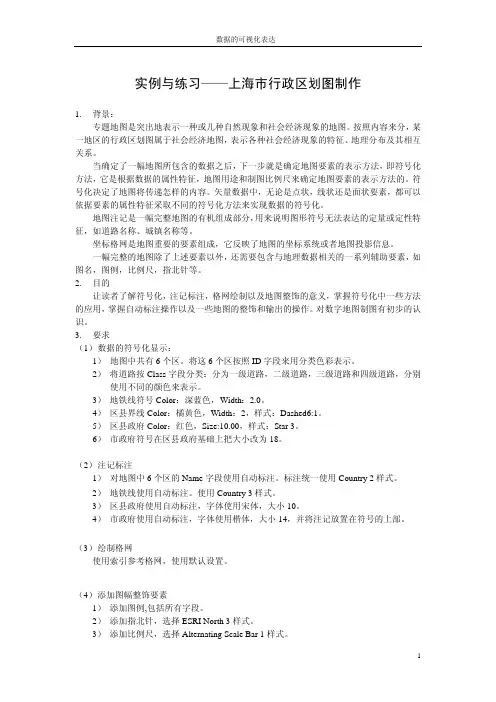
实例与练习——上海市行政区划图制作1.背景:专题地图是突出地表示一种或几种自然现象和社会经济现象的地图。
按照内容来分,某一地区的行政区划图属于社会经济地图,表示各种社会经济现象的特征、地理分布及其相互关系。
当确定了一幅地图所包含的数据之后,下一步就是确定地图要素的表示方法,即符号化方法,它是根据数据的属性特征,地图用途和制图比例尺来确定地图要素的表示方法的。
符号化决定了地图将传递怎样的内容。
矢量数据中,无论是点状,线状还是面状要素,都可以依据要素的属性特征采取不同的符号化方法来实现数据的符号化。
地图注记是一幅完整地图的有机组成部分,用来说明图形符号无法表达的定量或定性特征,如道路名称、城镇名称等。
坐标格网是地图重要的要素组成,它反映了地图的坐标系统或者地图投影信息。
一幅完整的地图除了上述要素以外,还需要包含与地理数据相关的一系列辅助要素,如图名,图例,比例尺,指北针等。
2.目的让读者了解符号化,注记标注,格网绘制以及地图整饰的意义,掌握符号化中一些方法的应用,掌握自动标注操作以及一些地图的整饰和输出的操作。
对数字地图制图有初步的认识。
3.要求(1) 数据的符号化显示:1)地图中共有6个区。
将这6个区按照ID字段来用分类色彩表示。
2)将道路按Class字段分类:分为一级道路,二级道路,三级道路和四级道路,分别使用不同的颜色来表示。
3)地铁线符号Color:深蓝色,Width:2.0。
4)区县界线Color:橘黄色,Width:2,样式:Dashed6:1。
5)区县政府Color:红色,Size:10.00,样式:Star 3。
6)市政府符号在区县政府基础上把大小改为18。
(2) 注记标注1)对地图中6个区的Name字段使用自动标注。
标注统一使用Country 2样式。
2)地铁线使用自动标注。
使用Country 3样式。
3)区县政府使用自动标注,字体使用宋体,大小10。
4)市政府使用自动标注,字体使用楷体,大小14,并将注记放置在符号的上部。
GIS原理上机指导书南京工业高校测绘学院一、试验目的生疏桌面gis软体arcgis的介面环境,初步把握arcgis 套件中arcmap、arccatalog、arctoolbox的主要工具、选单命令的使用,并在此基础上理解gis软体应具备的基本功能。
二、试验内容:练习使用《getting_started_with_arcgis》中的section 1三、试验準备1.参考书:getting_started_with_arcgis.pdf2.示例资料(已安装)一、试验目的生疏桌面gis软体arcgis中的arcmap,把握arcmap的主要工具、选单命令的使用,并在此基础上理解gis软体基本的地图操作功能,如影象漫游、放大、缩小、资讯查询等。
二、试验内容:完成《using arcmap》中的练习1-练习4三、试验準备1.参考书:using_arcmap_tutorial.pdf2.示例资料(已安装)一、试验目的生疏arcmap中地图扫描向量化模组,arcscan模组为arcmap中的扩充套件模组,该模组主要用于扫描向量化,完成空间资料的猎取。
把握arcscan的主要工具、选单命令的使用,并在此基础上理解空间资料的扫描向量化。
二、试验内容:完成《arcscan for arcgis》中的练习1-练习2三、试验準备1.参考书:using_arcscan_for_arcgis_tutorial.pdf2.示例资料(已安装)一、试验目的生疏arccatalog在检视与管理空间资料,arccatalog 是arcgis中用于管理与处理空间资料的桌面软体。
通过练习,把握arccatalog的主要工具、选单命令的使用,并在此基础上理解空间资料的管理。
二、试验内容:完成《using arccatalog》中的练习1-练习2三、试验準备1.参考书:using_ arccatalog_tutorial.pdf2.示例资料(已安装)一、试验目的spatial analyst是arcmap中空间分析模组,该模组为arcgis的扩充套件模组。
《交通地理信息系统》实验指导书编者:黄益绍长沙理工大学交通运输系第一部分:ArcGIS基础(理论讲授与上机)1、ArcGIS软件简介2、ArcGIS产品体系3、ArcGIS扩展模块4、ArcGIS10.x安装与卸载安装过程:1. 安装ArcGIS License Manager2.安装 ArcGIS 10.6 for Desktop3.安装补丁(破解)文件4.启动 License Manager 服务5.设置ArcGIS Administrator6.汉化处理卸载过程:1. ArcGIS License Manager2.ArcGIS 10.6 for Desktop3.手动清理残留5、问题与讨论:ArcGIS的构成;ArcGIS10.x安装过程。
第二部分:基于ArcGIS软件的新建中学选址评价(上机)一、目的熟悉在专业软件ArcGIS10.1环境下的栅格重分类、叠合操作技能。
二、主要设备计算机与ArcGIS10.1专业软件、新建中学选址基础数据。
三、上机内容1、中学选址依据、评价方法;2、离现有中学距离、人口密度、土地使用栅格的生产;3、重分类获得单项评价栅格;4、确定明显不合适的位置;5、综合评价。
四、上机步骤1、中学选址依据、评价方法⚫附近现有中学——空间数据为点状,新建中学不应该离现有中学太近,为此建立离开现有中学的距离栅格;⚫人口调查——空间数据为点状,新建中学应在人口比较密集的地方。
每个调查点接近统计单元的中心位置,有人口属性,但是该单元的边界不清楚,考虑用密度估计法,产生密度栅格。
⚫规划土地使用——空间数据为多边形,有土地使用属性,某些用地不应该建中学,如工业用地,某些用地不太适合建中学,如商业用地,居住用地最合适。
根据上述数据和评价依据,离开现有中学的距离分为4类,分为赋予评价指标:0: 0~500m; 1: 500~1000m;2:1000~1500m;3:>1500m (栅格一)人口密度分为4类(人/hm2),分别赋予评价指标:0: 0~50; 1: 50~100;2:100~200;3:>200 (栅格二)土地使用分为3类,分别赋予评价指标:0:工业或绿地;1:商业;2:居住(栅格三)初步的综合评价:栅格一+栅格二+栅格三=栅格四。
ArcGIS上机考试提纲考试说明:1 上机考试分两部分:A 口头面试。
口头解释说明ArcGIS的基本概念、功能、作用等,解释时不允许操作或查看帮助。
这部分内容是考察同学对软件基本概念和功能的理解能力和理解程度。
B 操作,这部分考察对软件操作的熟练程度。
2 考试以学号顺序,先1班,后2班……,以此类推。
考试时间每人3-5分钟左右。
机试在总分中所占比例的(20-30%)3 机试不合格的,课程设计时要补考才能过关。
基本概念题(老师选择若干题给你)1ArcGIS程序中,各模块的主要用途是什么?2Mxd文件在ArcMap中的作用是什么?3ArcGIS的主要文件类型包括哪些?4ArcGIS的地理数据库(空间数据库)包括哪几种类型?5文件地理数据库和个人地理数据库各有何特点?6什么是数据框架?什么是图层组?什么是图层?7什么地理坐标系?什么是投影坐标系(大地坐标系)?8什么是图层文件?9什么是地图标注?10什么是样式文件?11什么是地图可视化?(符号化)12选择地图要素有哪几种方法?各有何特点?13以shapefile文件为例;解释什么是ArcGIS的空间数据和属性数据14 什么情况下按字段汇总统计才有意义?(什么样的字段汇总才有意义?)14图表有什么作用?15报表有什么作用?16什么是地理处理?17什么是超级链接?18裁剪和拆分地图有何区别?19什么是缓冲区?缓冲区分析有何意义?20什么是叠加分析?举几例说明有些叠加分析?21什么是栅格地图?什么是矢量地图?22配准栅格地图有何意义?23地图配准和空间校正有何区别?24在土地利用分类的栅格地图中,重分类有何意义?25栅格计算(地图代数)在栅格叠加分析怎么应用?说明栅格计算在土地质量评价操作思路。
26布局视图中复制数据框架有何意义?27从系统的角度分析ArcGIS有哪些基本功能?(对照LIS的基本功能)28ArcGIS是一个什么类型的软件?他和CAD软件,数据库软件有何异同?29学好ArcGIS软件有哪些方法?30ArcGIS软件在我们专业应用中有何意义?他和遥感,测量、CAD、规划、土地资源学等学科有何联系?基本操作题(老师选择若干题给你)1在ArcGIS中创建文件地理数据库2在文件地理数据库中创建要素集3在文件地理数据库中创建点、线、面要素4在个人地理数据库中创建栅格数据集,在创建的栅格数据集中,加载栅格数据5新建点,多点,线,面类型的shapefile文件,加载,新建、编辑要素6将shapefile导入到文件地理数据库7在文件地理数据库中,新建表:举例说明表的字段类型含义?8编辑新建表的字段9以下操作如需要数据,使用world、worldcap地图10加载数据,操作并说明内容列表窗口的主要功能11打开图层“属性”对话框,简介图层属性对话框的主要功能12打开数据框架的“属性”对话框,简介数据框架属性的主要功能13在两个工程文档中共享、复制图层文件14地图手动标注,编辑标注,删除标注15地图自动标注,标注指定的内容(选择性标注)16导入指定样式文件?17自定义一个点符号18自定义一个线符号19地图符号化操作:创建类别专题地图;20创建数量专题地图;21创建类别+数量专题地图22创建图表专题地图23按属性选择world中的地图对象,选择人口大于1亿的国家;然后按位置选择worldcap 地图对象,完全位于人口大于1亿的国家内的地图对象。
ArcGIS上机心得体会第一篇:ArcGIS上机心得体会ArcGIS上机心得体会持续了七周的ArcGIS上机实验终于告一段落了!七个星期的时间说长也挺短的,可在这6个周四里(其中清明放假一次),我们却完成了8个上机实验,这是之前所预想不到的。
俗话说“实践是检验真理的唯一标准”,任何知识都只有通过认真的实践才能掌握得更好。
这次的上机实验使我的专业素养得到了极大的提升,对自我的创新精神和实践能力的提高起了及其重要的作用。
总体上来说,这几次上机实验课是我至今的上机实验课中上得最为认真,最为紧张的课!当然原因有很多,仔细回想一下,做了一下几点总结:(1)对软件的熟悉程度不够。
虽然以前接触过这款软件,但操作时都是照着老师给的教程按部就班的做,没有融入自己的思考,更没有提出自己的看法,就只是麻木似机器般的完成着老师布置的任务,效果可想而知了--十分不好。
而当我们一旦离开了教程,需要我们自己去探索去思考时,我们便开始紧张了。
因而速度也慢了下来,效率自然也变得低下。
可换个角度想,老师要求严格又何尝不是一件好事呢?虽然短期的效率低下,但从长远的角度看,我们得到了真正的锻炼,对这门知识的理解,掌握,消化会更深刻,更彻底。
(2)踏实才是最好的学习态度。
此次的上机实验,所用的数据很多都是环环相扣的,只要哪一步出错,后面就无法继续进行下去,以至于最后得不到自己想要的结果。
所以,这让我更加深刻的认识到了我们做任何事都不能太过于急于求成,在摆正好自己的心态前提下,我们需要踏踏实实,稳扎稳打,才能将一件事做好。
而且,在遇到问题的时候,我们必须正视它并以积极乐观的心态去面对,相信只要自己勤动脑,肯动手,多探索,就没有什么会是弄不懂的。
(3)这次上机实验并不是单独的掌握好这款软件的基本功能就能很好的完成作业,还需要运用到其他知识,因此,学习知识的宽度与深度同等重要。
比如:这次的上机实验多次用到excel表格计算,还需要进行矩阵计算,这就是对我们其他方面知识的一个考验。
GIS是六十年代中期开始发展起来的新技术。
它最初为解决地理问题而起,至今已成为一门涉及测绘学科,环境科学、计算机技术等多学科的交叉学科。
(1)60年代为地理信息系统开拓期,注重于空间数据的地学处理。
(2)70年代为地理信息系统的巩固发展期,注重于空间地理信息的管理。
(3)80年代为地理信息系统大发展时期,注重于空间决策支持分析。
(4)90年代为地理信息系统的用户时代。
GIS与一般事务数据库的区别与联系区别:GIS处理空间数据、DB处理属性数据,GIS硬件、软件要求比DB高,GIS 比DB功能强大联系:DB是GIS的重要组成部分,GIS与数字地图的区别与联系区别:数字地图强调的是图,GIS强调的是信息及其操作联系:数字地图是GIS的数据源,是GIS的输出产品GIS与CAD的区别与联系区别:CAD处理规则几何图形,GIS可以处理非规则几何图形。
CAD图形功能强,属性功能弱联系:二者都有参考系,二者都能处理属性数据地理信息系统应用1)资源清查:是GIS的最基本职能。
系统可将各种来源的数据汇集在一起,最后提供区域多种条件组合形式的资源统计和进行原始数据的快速再现2)城乡规划:城市与区域规划中涉及资源、环境、人口、交通、经济、教育、文化和金融等多个地理变量和大量数据,GIS可将这些数据归并到统一系统中3)灾害监测:借助遥感遥测数据的搜集,利用GIS可有效地用于森林火灾的预测预报,洪水灾情监测和洪水淹没损失的估算4)环境管理:为环境管理部门提供办公自动化、环境监测、决策支持5)宏观决策:地理信息系统利用拥有的数据库,通过一系列决策模型的构建和比较分析,为国家宏观决策提供依据Gis子系统划分:输入与转换子系统,空间查询空间分析子系统,图形属性编辑子系统,数据存储与管理子系统,输出子系统数据库管理系统dbms:位置坐标,拓扑数据,属性数据。
空间查询:位置查询,属性查询,拓扑查询空间分析:地形分析,网络分析,叠加分析,缓冲分析,决策分析Gis硬件平台的选择:性能价格比高、在一段时间内不会被淘汰、与实际应用相结合、保证GIS软件技术上具有先进性、保护已有资源的投资、考察已有的案例及经验、售后服务Gis的基本功能:一、数据采集与编辑功能二、地理数据库管理系统的功能三、制图功能四、空间查询与空间分析功能五、地形分析功能图形数据采集与编辑:1、人机对话窗口2、文件管理功能3、数据获取功能(数字化)4、图形编辑窗口显示功能5、参数控制功能6、符号设计功能7、图形编辑功能8、建立拓扑关系功能9、属性数据输入与编辑功能10、地图修饰功能11、图形几何功能(area)12、查询功能13、接边功能属性数据编辑与分析:1、文件(表)管理2、表结构维护3、数据编辑Append Insert Delete Modify Move Copy 4、数据查询5、统计报表地理数据库管理系统的基本功能:1、数据库定义2、数据库的建立与维护(优化、恢复、安全)3、数据库操作(Query Insert Delete Update)4、通讯功能(通讯、数据格式转换)制图功能:矢量图,栅格图(地形图,专题图,工程图)空间查询与空间分析功能:1、拓扑空间查询2、缓冲区分析(点缓冲区、线缓冲区、面缓冲区)3、叠加分析4、空间集合分析(交、并、差)5、地学分析(网络分析、最佳路径分析、土地适应性分析)地形分析功能:1、数字高程模型(DEM)的建立TIN GRID 2、地形分析(1)等高线分析(2)透视图分析(3)坡度坡向分析(4)断面图分析(5)地形表面面积及填挖方体积计算ArcMap应用:1 使用基础2 地图编辑3 制图输出4 符号操作5 统计分析6 图形操作7 数据编辑8 网络分析地图编辑:创建新地图、数据层加载、数据层操作、数据符号化、数据层标注数据层加载:1) 加载的途径:借助arccatalog加载数据层、直接在新地图上加载数据层、通过已有地图加载数据层(保存数据层)2) 加载的类型:(1) 加载CAD矢量数据层(..\ersi\av_gis30\avtutor\arcview\cad\parcels.dwg)(2) 图形数据(cad drawing) 属性数据(cad feature)(3) 加载栅格数据层单波段:\arcexe80\ersi\arctutor\catalog\yellowstone\hillshade.img多波段:\ersi\av_gis30\avtutor\arcview\images\springs插入栅格图片:\arcexe80\ersi\samplemaps\data\ersidos.bmp数据层操作:1)应用演示数据:\ersi\samplemaps\redland.mxd、2)改变数据层的名称、3)调整数据层的顺序、4)控制数据层显示、5)复制数据层,删除数据层、演示数据层:street map with labels (copy,paste,delete)(6)定义数据层的坐标(\ersi\samplemaps\southeastasia.mxd)查看、变换(predefined)、修改(modify)、设置(general)、7)数据层组合操作建立组合数据层(new group layers)、编辑、查阅、删除、8)设置数据层比例尺、设置数据层绝对显示比例尺(general)、相对(visibal scale range)、删除、9)添加与删除数据组菜单--添加(insert)数据符号化(表示方法):演示数据:\ersi\samplemaps\data\mexico\city.shp,states.shp1)单一符号设置、2)分类符号设置、3)分级色彩设置4)分级符号设置、4)比率符号设置、6)组合符号设置、8) 分类栅格符号设置演格示数据:\imagine\examples\inlandc.img unique values、9) 分级栅符号设置演格示数据:\ersi\samplemaps\data\joshuatreenp\dem 10)栅格地图的设置\imagine\examples\spots.img(1)调整显示方式properties(2)亮度/饱和度/透明度菜单--view--toolsbar--effect(3) 查询属性同上工具条I、11)三维表面模型设置:\ersi\av_gis30\avtutor\3d\site1\dem-tin、12) cad 线划地图设置、cad属性数据设置、13)综合地图显示设置\ersi\samplemaps\africa制图输出:地图模版操作、制图版面设置、辅助要素设置、制图数据操作、地图整饰操作、地图输出操作地图模版操作:可以直接调用,可以自己创建:1)地图模版调用、2)地图模版创建3)地图模版保存MyTemplate.mxt 制图版面设置:1)图面尺寸设置进入版面视图(LAYOUT)设置图面尺寸(右键--PAGE SETUP)2)图框与底色设置数据组图框设置(右键--PROPERTIES--DATA FRAME PRO)数据组底色设置辅助要素设置:包括:标尺、辅助线、网格线、纸边线1) 标尺应用操作功能开关、抓区开关,右键标尺单位(在标尺上按右键)2) 辅助线应用操作:功能开关、抓区开关,右键、辅助线增删操作(在标尺上按右键set guide)3) 网格线应用操作(grid):功能开关、抓区开关,右键网格线大小设置tool菜单--option--layout_view制图数据操作:一幅地图包含若干个数据组1)增加数据组菜单--INSERT--DATA FRAME2) 复制/粘贴数据组(右键COPY)3) 设置总数据组右键--PROPERTIES-EXTANT RECTANGLES--LAYERS-- > -- BORDER--1.5 POINTS地图整饰操作:图名、图例、比例尺、指北针、统计图表等1) 图名的设置与修改(菜单--INSERT--ENTER MAP TITLE)2) 图例的设置与修改(菜单--INSERT--LEGEND)右键--PROPERTIES 修改属性3)比例尺的放置与修改(菜单--INSERT--SCALE BAR)4)指北针的放置与修改(菜单--INSERT--SCALE BAR)5)图形要素的设置:图形要素的放置(绘图工具画图,或插入图片)、统计报告的放置(菜单--TOOLS--MAKE REPORT)GENERATE--ADD--ALL—OK、统计图形的放置(菜单--TOOLS--MAKE GRAPH)地图要素的排列:1)地图要素的排列SHIFT + 选择--右键--ALIGN--ALIGN CENTER2)地图要素的组合SHIFT + 选择--右键--GROUP地图输出操作:1)地图打印输出:地图分幅打印、地图强制打印2)地图转换输出:菜单--FILE--EXPORT MAP符号操作:符号管理(菜单-tools-styles)符号修改(菜单-tools-styles)符号制作、点状符号制作:色彩应用符号制作:点状符号制作:(菜单-tools-styles-styles manager-左make symbol-右:右键new)线状符号制作:(菜单-tools-styles-styles manager-左line symbol-右:右键new)面状符号制作:(菜单-tools-styles-styles manager-左fill symbol-右:右键new)文字符号制作:(菜单-tools-styles-styles manager-左text symbol-右:右键new)色彩应用:(菜单-tools-styles-styles manager-左color-右:右键new)属性表操作:数据:..\aidata80\atdata\world属性表的开与关右键、打开其他属性表、属性表的行与列:调整列宽、位置、冻结、定位、排序、*属性表的查询检索:字段名上左键选择列,option,select by attribute、*属性表的合并属性表的编辑属性表的数值计算编辑基础:1 编辑过程概览加载编辑数据、打开编辑工具、进入编辑状态、执行数据编辑、结束数据编辑2 编辑数据类型 3 编辑要素的选择数据层选择性设置(菜单-色selection--set selectable layer)单个要素的选择(选择工具)多要素草图线选择(task-select feature using a line)4 简单编辑操作:设置编辑交换空间(editor-edit cache)移动要素(图标、菜单-move)旋转编辑要素(任意、角度:图标+A键)复制编辑要素、删除编辑要素数据编辑:编辑工具打开编辑工具条编辑工具条的组成编辑基础编辑过程概览(加载编辑数据、打开编辑工具、进入编辑状态、执行数据编辑、结束数据编辑)要素生成要素数字化要素编辑拓扑编辑属性编辑。
实验一使用 ArcMap 浏览地理数据一.了解基于对象数据模型 Geodatabase ,及其建立拓扑的规则和意义对象数据模型Geodatabase :是一种采用标准关系数据库技术来表现地理信息的数据模型。
创建拓扑规则具体步骤如下:1创建一个新的 geodatabase (个人数据集)2在其下创建一个featuredataset (要素集),并为该要素集定制坐标系统3创建featureclass (要素类)或将其它数据作为要素类导入到该要素集下4进入到该要素集下,在窗口右边空白处单击右键,在弹出的右键菜单中有n ew->t opolopy5按所给提示操作,设定合适容差,添加一些所需拓扑规则,若导入的要素类为多个图 层,还需为图层划分等级,接着就可完成拓扑规则的检查6最后在ArcMap 中打开由拓扑规则产生的文件,利用 topolopy 工具条中给出的错误记录信息进行修改 意义:ArcCatalog 的Geodatabase 中所提供的创建拓扑规则,主 查,其中部分规则可以在所设容差内对数据进行一些修改调整。
在ArcMap 中打开由拓扑规则所产生的文件,根据错误提示对二.地理数据的基本特征:a ) 空间特征:表示实体的空间位置或现在所处的地理位置。
何特征,一般用坐标数据表示。
b ) 属性特征:表示实体的特征。
如名称、分类、质量特征和数量特征等。
C )时间特征:描述实体随时间的变化,其变化的周期有超短周期的、短期的、中期的和 长期的。
三•地理数据的来源:a ) 地图数据:地图是地理信息的主要载体,同时也是地理信息系统最重要得信息源b ) 遥感数据:各种遥感数据及其制成的图像资料(航片、卫片)包含着及其丰富的地理内容,尤其是先进的卫星遥感技术的广泛应用,能为地理信息系统提供源源不断的、 现势性很强的数据 C )统计数据、实测数据及各种文字报告:各种地理要素的统计数据、实验和各种观数据、 研究报告等四•地理空间数据的类型:类型数据:居民点、交通线、土地类型分布等。
面域数据:多边形中心点、行政区域界限和行政单元 网络数据:道路交叉点、街道和街区等。
样本数据:气象站、航线和野外样方的分布区等。
要是用于进行拓扑错误的检 建立好拓扑规则后,就可以SHA PE 图层进行修改。
空间特征又称定位特征或几a)b)c)d)e ) 曲面数据:咼程点、等咼线和等值区域。
f ) 文本数据:如地名、河流名和区域名称。
g ) 符号数据:点状符号、线状符号和面状符号等。
五•地理空间数据的拓扑关系:a ) 拓扑邻接:同类元素之间的拓扑关系。
b ) 拓扑关联:不同类元素之间的拓扑关系。
c ) 拓扑包含:同类不同级元素之间的拓扑关系。
地理数据编码的意义,掌握点、线、面实体编码的结构和主要方法 六.点实体编码结构:r 占皓刑/简单点点类型(文本点 /统一标识结点 类别或系列号^^‘‘坐标 简单蛊7寓鹉 r 比例建立和显示数据库联系的屈,咸文本点—字淑m 向 字体 [排列 结点一稠詈豔交的鞭 七.线实体编码:唯一标示码、线标示码、起始点、终止点、坐标对序列、显示信息、非几 何属性八•面实体编码:多边形环路法:由多边形边界的 x,y 坐标队集合及说明信息组成树状索引编码法:对所有边界点数字化, 将坐标对以顺序方式存储,由点索引与边 界线号相联系,以线索引与各多边形相联系拓扑结构编码法:形成完整的拓扑结构 地图的概念和基本特点;地图投影的实质;比例尺的含义;视觉变量;地图概括的 概念、实质;地图概括的四步法;环境制图对象的特点地图:地图是按一定数学法则、运用符号系统,概括地将地球上各种自然和社会 经济现象缩小表示在平面上的图形。
地图的特点:形象直观性、地理方位性、几何精确性地图投影的实质:就是按照一定的数学法则,将地球椭球面上的经纬网转换到平 面上,使地面点的地理坐标,几)与地图上相对应的点的平面直角坐标 (X , y ) 或平面极坐标(6, P )间,建立起一一对应函数关系。
地图比例尺的含义点实体编码r 其它非几何属性 a)b) c) 实验ArcMap 制图—地图版面设计地图比例尺:地图上一直线段长度与地面相应直线水平投影长度之比。
可表 达为(d 为图上距离,D 为实地距离) 根据地图投影变形情况,地图比例尺分为: 主比例尺:在投影面上没有变形的点或线上的比例尺。
局部比例尺:就是采取简单扼要的手法,把空间信息中主要 形成新的概念。
地图概括的实质:解决广阔制图区域内繁多的地理事物与有限地图幅面面积之间 的矛盾。
地图概括的四步法:1、选取2、简化3、夸张4、符号化环境制图对象的特点:数量化,去行政化,动态化,立体化空间分析的概念;缓冲区;叠置分析、缓冲区分析、网格分析与数字地形分析的定义及其适用 于解决什么问题;汤国安实验空间分析是基于地理对象的位置和形态特征的空间数据分析技术,其目的在于提取和传输空间信 息。
缓冲区是指为了识别某一地理实体或空间物体对其周围地物的影响度而在其周围建立的具有一定 宽度的带状区域。
叠置分析:将包含感兴趣的空间要素对象的多个数据层进行叠加,产生一个新要素图层,该新图层 综合了原来多层实体要素所具有的属性特征。
目标:分析在空间位置上有一定关联的空间对象的空间特征和专题属性之间的相互关系。
多层 数据的叠置分析,不仅产生了新的空间关系,还可以生成新的属性特征关系,能够发现多层数 据间的相互差异、联系和变化等特征缓冲区分析是对一组或一类地物按照缓冲的距离条件,建立缓冲区多边形(任何实体对象的缓冲区 都是多边形),然后将这一图层与原始图层进行叠加分析,得到所需结果的一种空间分析方法。
缓冲区分析适用于点、线或面对象,应用很广泛:濒临灭绝的动物保护,可根据野生动物栖息地和活动区域划定出保护区范围; 因道路拓宽而需要拆除的建筑 ; 因街区改造而需搬迁的单位或居民;铁道线一定范围内禁止建任何建筑 ; 河流周围禁止砍伐树木等;空间数据的结构化处理:河网树结构的自动建立,山脊线与谷底线的结构化GIS 中,网络分析是根据结点与结点、结点与线、线与线这 3种实体对象的拓扑关系来研究构成网络模型的空间实体对象的空间特征和属性特征,进而对网络模型进行全方位的研究和分析的一种空间分析方法。
网络分析解决两个问题: 研究由线状实体以及连接线状实体的点状实体组成的地理网络的结构,其中涉及优化 路径的求解、连通分量求解等问题;研究资源在网络系统中的分配与流动,主要包括资源分配范围或服务范围的确定、最 大流与最小费用等问题网络分析是通过模拟、分析网络的状态以及资源在网络上的流动和分配等,研究网络 结构、流动效率、及网络资源等的优化问题的领域。
DTM (DigitalTerrainModel )--------- 数字地面模型是利用一个任意坐标系中大量选择的已知 X 、y 、z 的 在投影面上有变形处的比例尺。
符号的视觉变量 “视觉变量”或 (基本图形变量) “图形变:能引起视觉差别的图形和色彩变化因素称为地图概括的概念:也称制图综合, 的、本质的数据提取后联系在一起,坐标点对连续地面的一个简单的统计表示,或者说,DTM就是地形表面形态属性信息的数字表达,是带有空间位置特征和地形属性特征的数字描述。
地形表面形态的属性信息一般包括高程、坡度、坡向等。
出师表两汉:诸葛亮先帝创业未半而中道崩殂,今天下三分,益州疲弊,此诚危急存亡之秋也。
然侍卫之臣不懈于内,忠志之士忘身于外者,盖追先帝之殊遇,欲报之于陛下也。
诚宜开张圣听,以光先帝遗德,恢弘志士之气,不宜妄自菲薄,引喻失义,以塞忠谏之路也。
宫中府中,俱为一体;陟罚臧否,不宜异同。
若有作奸犯科及为忠善者,宜付有司论其刑赏,以昭陛下平明之理;不宜偏私,使内外异法也。
侍中、侍郎郭攸之、费祎、董允等,此皆良实,志虑忠纯,是以先帝简拔以遗陛下:愚以为宫中之事,事无大小,悉以咨之,然后施行,必能裨补阙漏,有所广益。
将军向宠,性行淑均,晓畅军事,试用于昔日,先帝称之曰能”是以众议举宠为督:愚以为营中之事,悉以咨之,必能使行阵和睦,优劣得所。
亲贤臣,远小人,此先汉所以兴隆也;亲小人,远贤臣,此后汉所以倾颓也。
先帝在时,每与臣论此事,未尝不叹息痛恨于桓、灵也。
侍中、尚书、长史、参军,此悉贞良死节之臣, 愿陛下亲之、信之,则汉室之隆,可计日而待也臣本布衣,躬耕于南阳,苟全性命于乱世,不求闻达于诸侯。
先帝不以臣卑鄙,猥自枉屈,三顾臣于草庐之中,咨臣以当世之事,由是感激,遂许先帝以驱驰。
后值倾覆,受任于败军之际,奉命于危难之间,尔来二十有一年矣。
先帝知臣谨慎,故临崩寄臣以大事也。
受命以来,夙夜忧叹,恐托付不效,以伤先帝之明;故五月渡泸,深入不毛。
今南方已定,兵甲已足,当奖率三军,北定中原,庶竭驽钝,攘除奸凶,兴复汉室,还于旧都。
此臣所以报先帝而忠陛下之职分也。
至于斟酌损益,进尽忠言,则攸之、祎、允之任也。
愿陛下托臣以讨贼兴复之效,不效,则治臣之罪,以告先帝之灵。
若无兴德之言,则责攸之、祎、允等之慢,以彰其咎;陛下亦宜自谋,以咨诹善道,察纳雅言,深追先帝遗诏。
臣不胜受恩感激。
今当远离,临表涕零,不知所言。